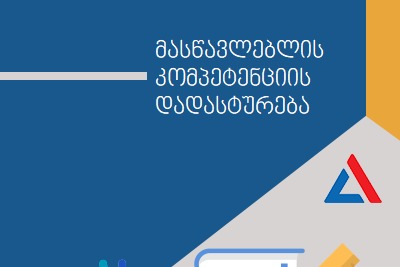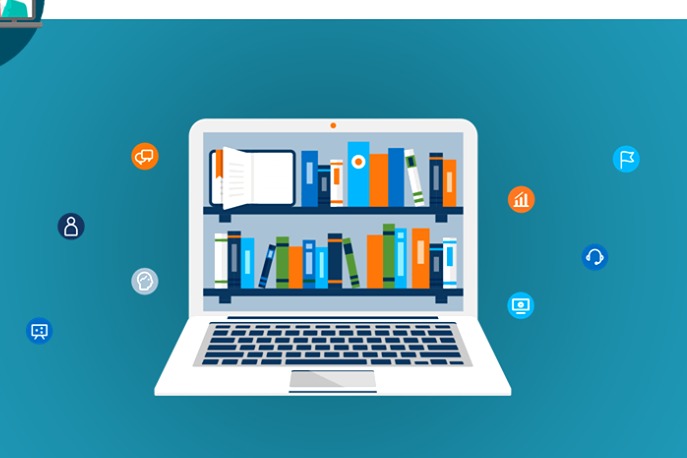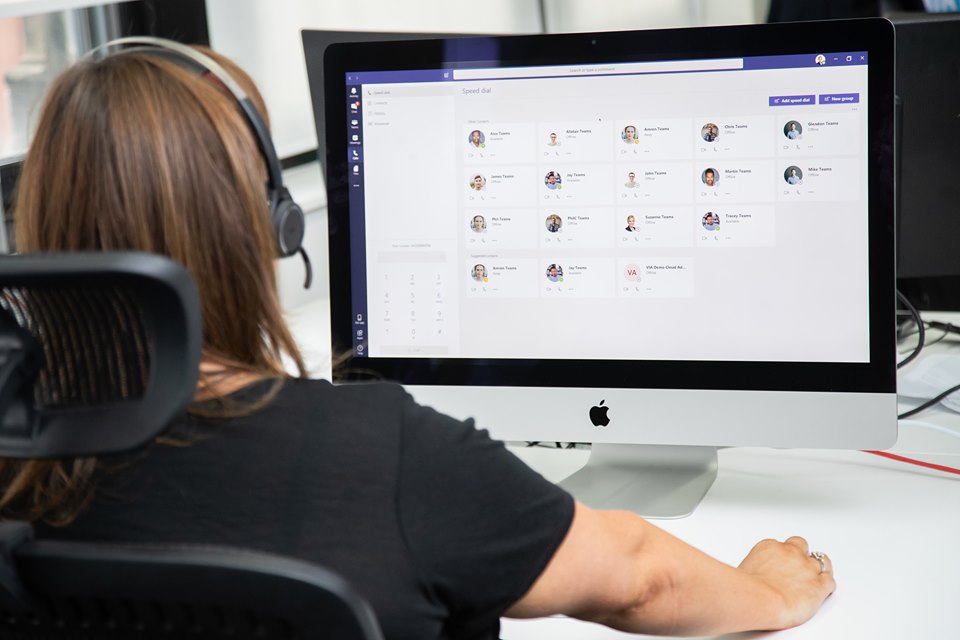საგნის გამოცდასთან, საგნობრივი და პროფესიული კომპეტენციების დადასტურების ტესტირებასთან დაკავშირებული სააპელაციო განაცხადების მიიღება დღეს, 18:00 საათზე დასრულდება.
კიდევ ერთხელ გთავაზობთ აღნიშნულის შესახებ შეფასებისა და გამოცდების ეროვნული ცენტრის ინფორმაციას.
სააპელაციო განაცხადები მიიღება მხოლოდ ელექტრონულად ვებგვერდებზე: online.naec.ge და www.naec.ge.
სააპელაციო განაცხადის შევსებამდე აპლიკანტმა უნდა გადაიხადოს აპელაციის საფასური. ერთი საგნის შედეგის გასაჩივრების საფასურია 50 ლარი (ქულის ცვლილების შემთხვევაში თანხა უკან ბრუნდება). გადახდის დანიშნულებაში უნდა ჩაიწეროს აპლიკანტის პირადი ნომერი და საჭიროების შემთხვევაში - გვარი და სახელი. იმ შემთხვევაში, თუ აპლიკანტი უცხო ქვეყნის მოქალაქეა, მან უნდა მიუთითოს პირადობის (ბინადრობის) მოწმობა/პასპორტის სერია და ნომერი.
სააპელაციო განაცხადის შევსებამდე აპლიკანტმა უნდა გადაიხადოს აპელაციის საფასური. ერთი საგნის შედეგის გასაჩივრების საფასურია 50 ლარი (ქულის ცვლილების შემთხვევაში თანხა უკან ბრუნდება). გადახდის დანიშნულებაში უნდა ჩაიწეროს აპლიკანტის პირადი ნომერი და საჭიროების შემთხვევაში - გვარი და სახელი. იმ შემთხვევაში, თუ აპლიკანტი უცხო ქვეყნის მოქალაქეა, მან უნდა მიუთითოს პირადობის (ბინადრობის) მოწმობა/პასპორტის სერია და ნომერი.
გადახდის შესაძლო საშუალებები და საბანკო მომსახურების საკომისიო:
- ცენტრის ვებგვერდიდან - საფასურს ემატება მომსახურების საკომისიო 0,5 ლარი;
- „საქართველოს ბანკის“სერვისცენტრებით - საფასურს ემატება მომსახურების საკომისიო 0,5 ლარი;
- ვებგვერდზე epay.ge - საფასურს ემატება მომსახურების საკომისიო 1 ლარი;
- „საქართველოს ბანკის“თვითმომსახურების ტერმინალით - საფასურს ემატება მომსახურების საკომისიო 1 ლარი;
- „საქართველოს ბანკის“ინტერნეტბანკინგის საშუალებით - ibank.ge - საფასურს ემატება მომსახურების საკომისიო 1 ლარი;
- OPPA.ge-ის თვითმომსახურების ტერმინალით - საფასურს ემატება მომსახურების საკომისიო 0,5 ლარი.
გადახდა ოპერატიულად აისახება სისტემაში.
სააპელაციო განაცხადის შევსების ინსტრუქცია:
სააპელაციო განაცხადის შესავსებად უნდა ეწვიოთ ვებგვერდს online.naec.ge ან www.naec.ge და აპელაციისათვის განკუთვნილ ღილაკზე დაჭერის შემდეგ შესაბამის ველებში შეიყვანოთ პირადი ნომერი და საგამოცდო საიდენტიფიკაციო (ცხრანიშნა) ნომერი.
მითითებული სიმბოლოების შეყვანის შემდეგ აჭერთ ღილაკს „შესვლა“ და იწყებთ თქვენთვის სასურველი საგნის შერჩევას ჩამონათვალიდან (თუ აპელაციის საფასური არ გაქვთ გადახდილი, სისტემა არ მოგცემთ არჩევნის გაკეთების საშუალებას). საგნის არჩევის შემდეგ უთითებთ იმ დავალებებს, რომელთა გასაჩივრებაც გსურთ. შეგიძლიათ აირჩიოთ ყველა დავალება.
გაითვალისწინეთ: ორი (საგანი, პროფესიული უნარები) სააპელაციო განაცხადის არსებობის შემთხვევაში, სისტემიდან გამოსვლის გარეშე უნდა შეავსოთ ორივე და მხოლოდ ამის შემდეგ გააგზავნოთ იგი.
ამ აღნიშვნების შესრულების შემდეგ სისტემა თქვენს განაცხადს ინახავს, როგორც დროებითს. დროებით განაცხადში არაერთხელ შეგიძლიათ ცვლილებების შეტანა.
გახსოვდეთ, დროებითი განაცხადი გაუქმდება, თუ არ გამოიყენებთ ღილაკს „გაგზავნა“. აპელაციის წარმატებით განხორციელების შემთხვევაში აპლიკანტი დაინახავს განაცხადისათვის მინიჭებულ ნომერს. გაგზავნის შემდეგ მასში ცვლილებებს ვეღარ შეიტანთ.